Come bloccare i messaggi di spam su Viber - Aggiornamenti 2024, 2025

Scopri come bloccare i messaggi di spam su Viber efficacemente, utilizzando le nuove funzionalità nel 2024 e 2025
Viber non solo supporta chiamate, messaggi di testo, invio di file gratuitamente, ma aiuta anche a tradurre i messaggi in modo estremamente rapido tramite il servizio Google Translates . Con pochi semplici passaggi, puoi capire cosa ti sta dicendo l'altra persona.
Viber Messenger per Android Viber Messenger per iOS
La funzione di traduzione dei messaggi su Viber supporta entrambe le piattaforme Android e iOS, l'operazione è simile su entrambe le piattaforme, segui le istruzioni su iPhone nel seguente articolo:
Passaggio 1: dopo aver ricevuto un messaggio in lingua diversa dalla lingua installata sull'app Viber, tieni semplicemente premuto questo messaggio , quindi fai clic sul pulsante Aggiungi , seleziona Traduci . E sui telefoni Android, fai sempre clic su Traduci .
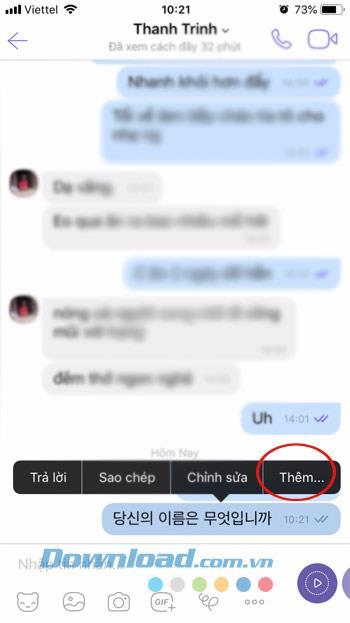
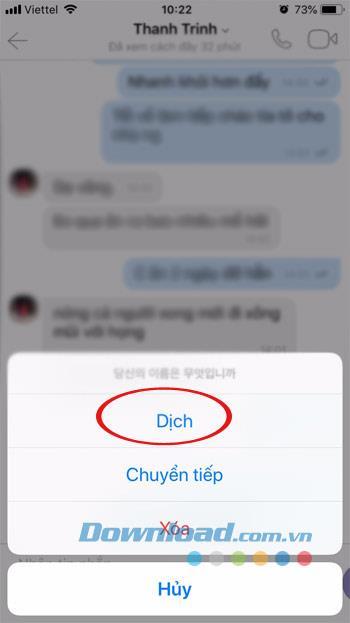
Passaggio 2: tradurre questa interfaccia di messaggio , fare clic su Continua o Continua e non mostrarlo più . Dopo alcuni secondi, il messaggio verrà tradotto nella parte inferiore del messaggio, il tempo di traduzione dipende dalla lunghezza e dalla velocità della rete.
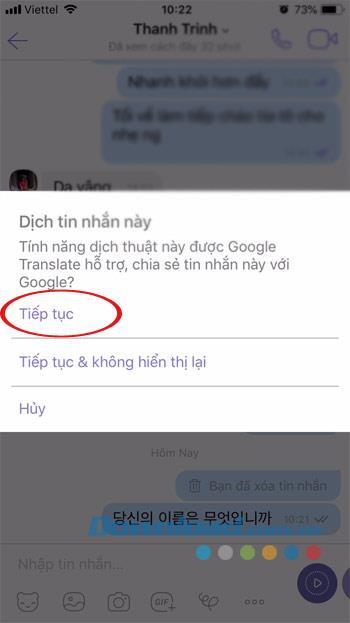
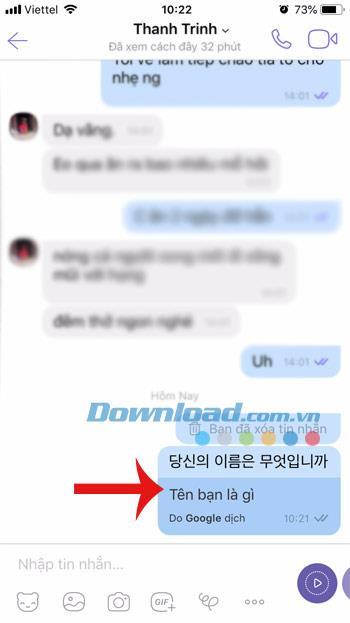
In alternativa, se si desidera la traduzione di un'altra lingua, tenere premuto il messaggio originale, selezionare Impostazioni lingua . Interfaccia lingua appare, selezionare la lingua da tradurre in, quindi fare clic su Fine . Viber supporta la traduzione in 35 lingue diverse.
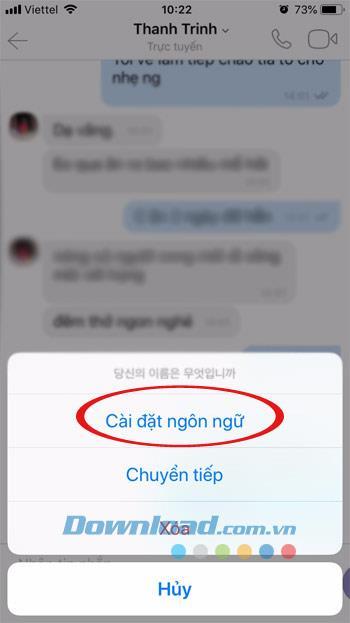
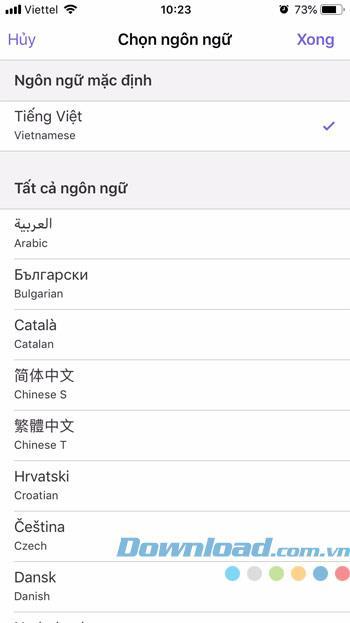
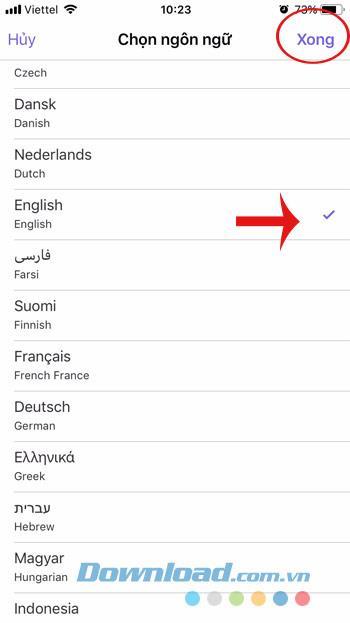
Grazie a questa funzione di traduzione intelligente, supererai la barriera linguistica, scatenerai i tuoi amici in qualsiasi parte del mondo senza utilizzare ulteriori strumenti di supporto per la traduzione esterna.

Viber è un’applicazione di messaggistica come Telegram e WhatsApp e da poco ha aggiunto una nuova funzione molto utile per tradurre istantaneamente i messaggi all’interno delle chat .
La lingua non sarà più un ostacolo grazie alla traduzione istantanea che Viber ha aggiunto al suo interno. Prima di questo aggiornamento, chattare in una lingua differente dalla propria poteva definirsi un’impresa: copiare il messaggio, incollarlo in un servizio di traduzione, leggere la traduzione, scrivere la risposta nella propria lingua, tradurre e incollare la propria risposta….un po’ scomodo, vero? Tutto questo può dirsi superato grazie alla nuova funzionalità che permette di tradurre immediatamente i messaggi scambiati nelle proprie chat .
Novità: unisciti al nostro Canale Telegram delle offerte Amazon !

Come mostra l’immagine sopra, tradurre del testo non sarà più un’operazione complicata e noiosa: basta tener premuto sul messaggio , scegliere “traduci” e in automatico verrà mostrata la traduzione . L’applicazione tradurrà nella lingua impostata per l’app, ma è possibile anche cambiare le proprie preferenze per tradurre in qualsiasi altra lingua.
La traduzione si appoggia a Google Translate per cui è possibile scegliere tra tutte le lingue messe a disposizione da questo servizio.
L’aggiornamento che abbatterà ogni barriera linguistica è disponibile per gli utenti Android e iOS che aggiorneranno Viber all’ultima versione .
Ti auguro un'implementazione di successo!
Scopri come bloccare i messaggi di spam su Viber efficacemente, utilizzando le nuove funzionalità nel 2024 e 2025
Guida aggiornata per cambiare lo sfondo della chat di Viber nel 2024 e 2025, Viber è un
Scopri come disconnettersi da Viber su computer e telefoni nel 2024 e 2025, soprattutto dopo aver cambiato dispositivo o non utilizzato più l
Scopri come risolvere il problema di Viber che non può inviare immagini su iPhone. Attiva la localizzazione per migliorare l
Dopo oltre 20 anni, Skype chiuderà ufficialmente i battenti: Microsoft ha annunciato che chiuderà il venerabile e longevo servizio il 5 maggio 2025.
Se non hai più bisogno di utilizzare Galaxy AI sul tuo telefono Samsung, puoi disattivarlo con un'operazione molto semplice. Ecco le istruzioni per disattivare Galaxy AI sui telefoni Samsung.
Se non hai bisogno di utilizzare alcun personaggio AI su Instagram, puoi anche eliminarlo rapidamente. Ecco una guida per rimuovere i personaggi AI da Instagram.
Il simbolo delta in Excel, noto anche come simbolo del triangolo in Excel, è molto utilizzato nelle tabelle di dati statistici per esprimere numeri crescenti o decrescenti o qualsiasi altro dato, a seconda delle preferenze dell'utente.
Oltre a condividere un file di Fogli Google con tutti i fogli visualizzati, gli utenti possono scegliere di condividere un'area dati di Fogli Google o condividere un foglio su Fogli Google.
Gli utenti possono anche personalizzare la disattivazione della memoria di ChatGPT in qualsiasi momento, sia nella versione per dispositivi mobili che in quella per computer. Ecco le istruzioni per disabilitare l'archiviazione ChatGPT.
Per impostazione predefinita, Windows Update verifica automaticamente la presenza di aggiornamenti e puoi anche vedere quando è stato effettuato l'ultimo aggiornamento. Ecco le istruzioni su come scoprire quando è stato effettuato l'ultimo aggiornamento di Windows.
In pratica anche per noi l'operazione per eliminare l'eSIM dall'iPhone è semplice da seguire. Ecco le istruzioni per rimuovere l'eSIM dall'iPhone.
Oltre a salvare le Live Photos come video su iPhone, gli utenti possono convertire le Live Photos in Boomerang su iPhone in modo molto semplice.
Molte app abilitano automaticamente SharePlay quando usi FaceTime, il che può farti premere accidentalmente il pulsante sbagliato e rovinare la videochiamata che stai effettuando.
Quando attivi "Clicca per fare", la funzionalità funziona e comprende il testo o l'immagine su cui clicchi, quindi esprime giudizi per suggerire azioni contestuali pertinenti.
Attivando la retroilluminazione della tastiera, questa si illuminerà, il che sarà utile quando si lavora in condizioni di scarsa illuminazione o per rendere più accattivante l'area di gioco. Di seguito puoi scegliere tra 4 metodi per accendere le luci della tastiera del tuo computer portatile.
Esistono molti modi per accedere alla modalità provvisoria su Windows 10, nel caso in cui non sia possibile accedere a Windows. Per accedere alla modalità provvisoria di Windows 10 all'avvio del computer, fare riferimento all'articolo seguente di WebTech360.
Grok AI ha ora ampliato il suo generatore di foto AI per trasformare le foto personali in nuovi stili, come la creazione di foto in stile Studio Ghibli ispirate a famosi film d'animazione.
Google One AI Premium offre agli utenti un periodo di prova gratuito di 1 mese per registrarsi e provare numerose funzionalità aggiornate, come l'assistente Gemini Advanced.
A partire da iOS 18.4, Apple consente agli utenti di decidere se visualizzare o meno le ricerche recenti in Safari.


















